So steigern Sie die Affiliate-Lead-Generierung mit Lead-Formularen
Veröffentlicht: 2023-04-04Möchten Sie die Anzahl der neuen, qualitativ hochwertigen Leads, die auf Ihrer Website generiert werden, erhöhen?
Durch Ihre Website gewonnene neue Leads helfen Ihnen dabei, Ihren Web-Traffic zu steigern, Ihre Zielgruppe zu erweitern und Ihre Besucher in Kunden umzuwandeln.
Es gibt eine Handvoll verschiedener Möglichkeiten, diese Leads zu generieren, z. B. die Nutzung eines Partnerprogramms mit Bloggern, Unternehmern und Social-Media-Influencern und die Anzeige hochwertiger Formulare auf Ihrer Website.
In diesem Beitrag führen wir Sie durch den einfachsten Weg, um Ihre Marketingstrategie zu verbessern und Ihre Affiliate-Leads mit Lead-Formularen zu steigern, die mit WPForms erstellt wurden.
Erstellen Sie jetzt Ihr Lead-Formular
Warum sollte ich Lead-Formulare verwenden, um Affiliate-Leads zu generieren?
Sicher, Sie könnten wahrscheinlich ein reguläres Formular ausprobieren, um Affiliate-Leads zu generieren, aber es wird nicht annähernd so effektiv sein wie ein Lead-Formular.
Lead-Formulare sind viel besser darin, die Konversionsraten zu steigern, dank ihres Ein-Feld-nach-dem-Format. Indem sie für Formularbenutzer langsamer voranschreiten, maximieren Lead-Formulare die Anzahl der Formularübermittlungen, da sie den Benutzer nicht überfordern.
Der Formularbenutzer kann sich jeweils auf eine Frage oder Eingabeaufforderung konzentrieren und sich leicht durch das Formular bewegen, bis er in einen Lead umgewandelt wird. Wenn Sie also Partner haben, die Ihnen Besucher schicken, füllen diese Besucher mit größerer Wahrscheinlichkeit das Formular auf Ihrer Website aus, wenn es sich um ein Lead-Formular handelt.
So steigern Sie die Affiliate-Lead-Generierung mit Lead-Formularen
In diesem Artikel
- 1. Installieren Sie WPForms
- 2. Installieren Sie das Add-on für Lead-Formulare
- 3. Installieren und konfigurieren Sie AffiliateWP
- 4. Erstellen Sie ein Lead-Formular
- 5. Aktivieren Sie das Referral-Tracking
- 6. Veröffentlichen Sie Ihr Formular
- 7. Überprüfen Sie Ihre Empfehlungen
1. Installieren Sie WPForms
Der erste Schritt besteht darin, WPForms auf Ihrer Website zu installieren, damit Sie die immer wichtigen Lead-Formulare erstellen können, um mit der Generierung von Leads zu beginnen.
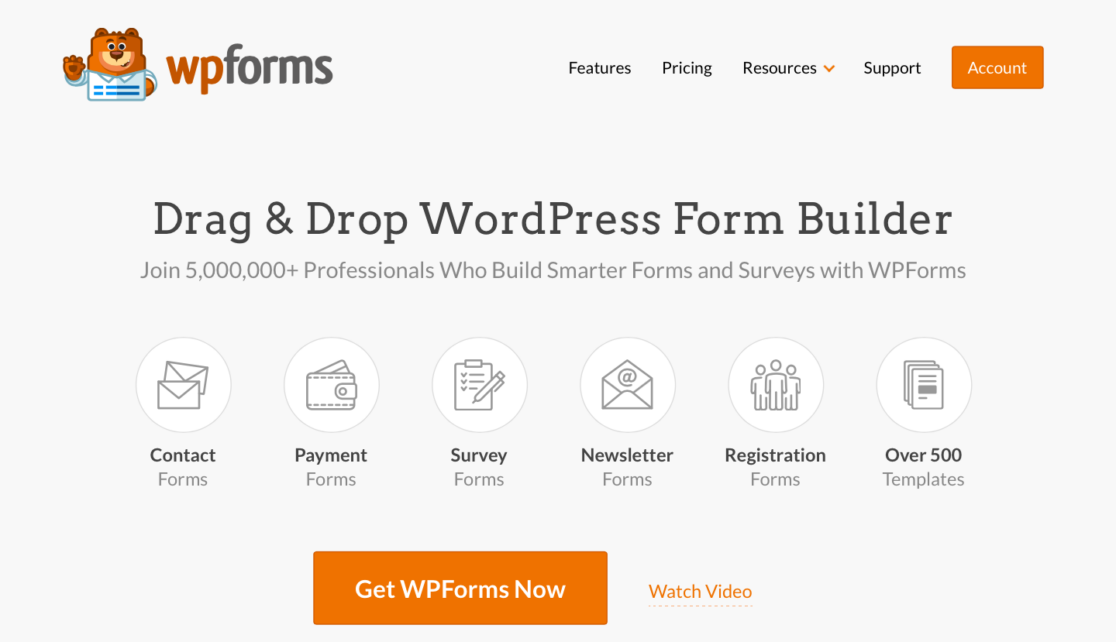
Um auf alle Optionen zuzugreifen, die mit einem Lead-Formular bereitgestellt werden, benötigen Sie die Pro-Lizenz, mit der Sie auch so viel mehr mit dem WPForms-Plugin tun können.
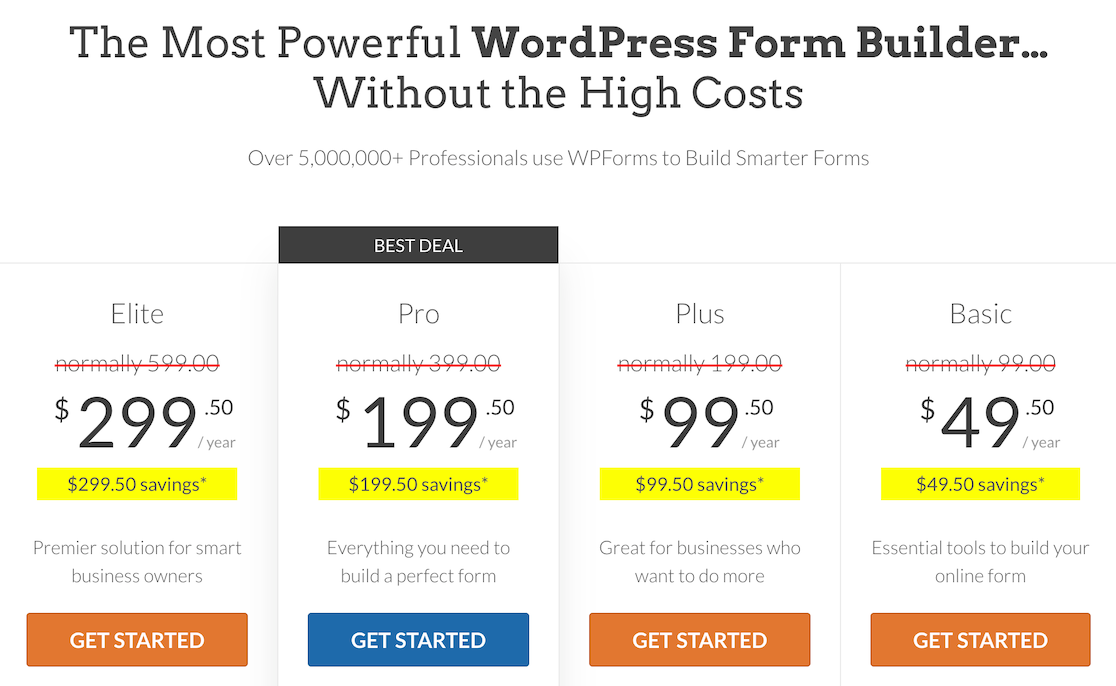
Lesen Sie unsere praktische Dokumentation, um weitere Informationen zur Installation und Aktivierung des WPForms-Plugins zu erhalten.
2. Installieren Sie das Add-on für Lead-Formulare
Wenn WPForms in Ihrem WordPress-Dashboard installiert und bereit ist, müssen Sie als nächstes das Lead Forms-Addon herunterladen.
Gehen Sie zu WPForms » Addons , um das Lead Forms-Addon zu finden und zu installieren.
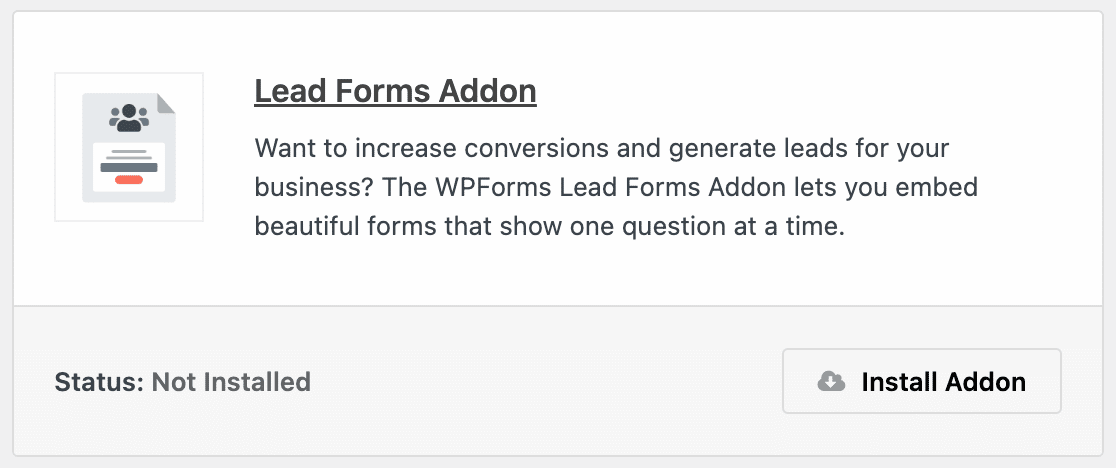
Mit dem WPForms-Plug-in können Sie alle Arten von kreativen Formularen erstellen – entweder von Grund auf neu mit dem benutzerfreundlichen Formularersteller oder durch Auswahl einer unserer über 600 Formularvorlagen.
Aber das Lead Forms-Addon ist wirklich das Brot und die Butter der Affiliate-Lead-Generierung. Wie bereits erwähnt, sind die mit einem Lead-Formular bereitgestellten Optionen perfekt zum Generieren und Konvertieren von Leads.
3. Installieren und konfigurieren Sie AffiliateWP
Als nächstes sollten Sie sich das AffiliateWP-Plugin besorgen und es in Verbindung mit WPForms verwenden, um das Beste aus Ihren Lead-Formularen herauszuholen.
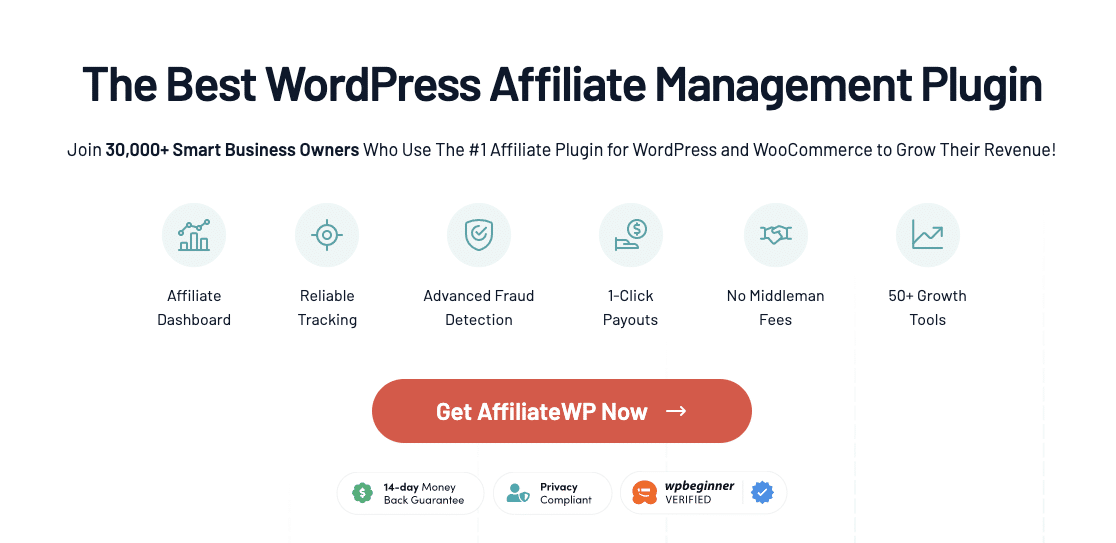
Wie bei WPForms wählen Sie den Lizenzplan aus, der Ihren Anforderungen am besten entspricht. Sobald Sie das Plugin gekauft haben, werden Sie aufgefordert, Ihr AffiliateWP-Konto einzurichten.
Zuerst kopieren Sie Ihren AffiliateWP- Lizenzschlüssel, der Ihnen in Ihrem AffiliateWP-Konto zur Verfügung gestellt wird, und fügen ihn ein.
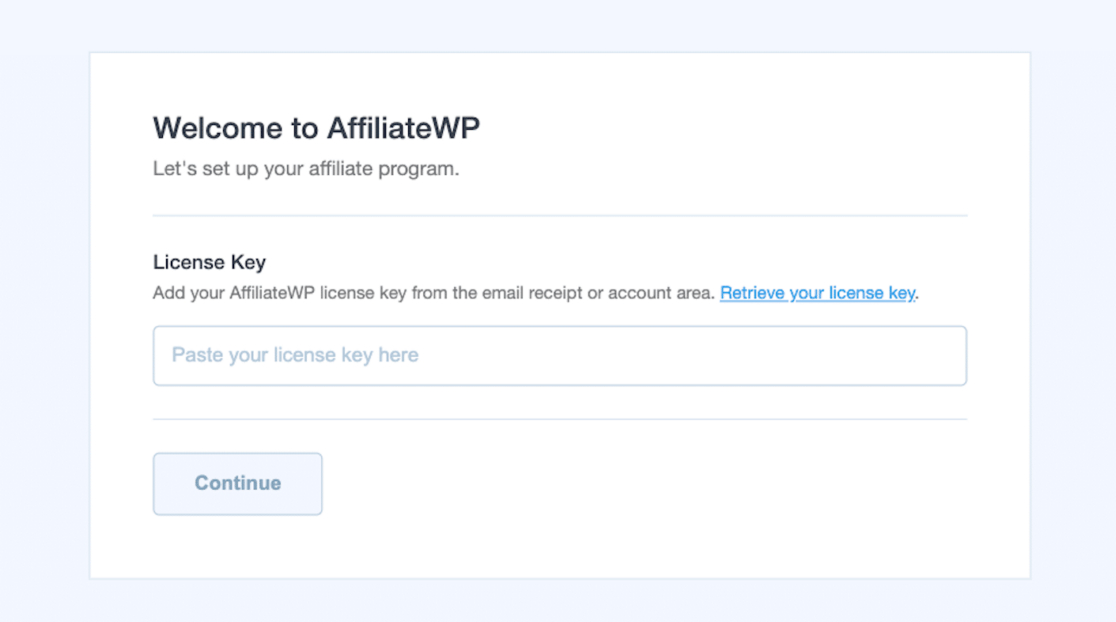
Als Nächstes werden Sie aufgefordert, die Integrationen auszuwählen, für die Sie Empfehlungen generieren möchten. Wenn Sie die Option WPForms aktivieren, wird AffiliateWP automatisch in Ihre Formulare integriert.
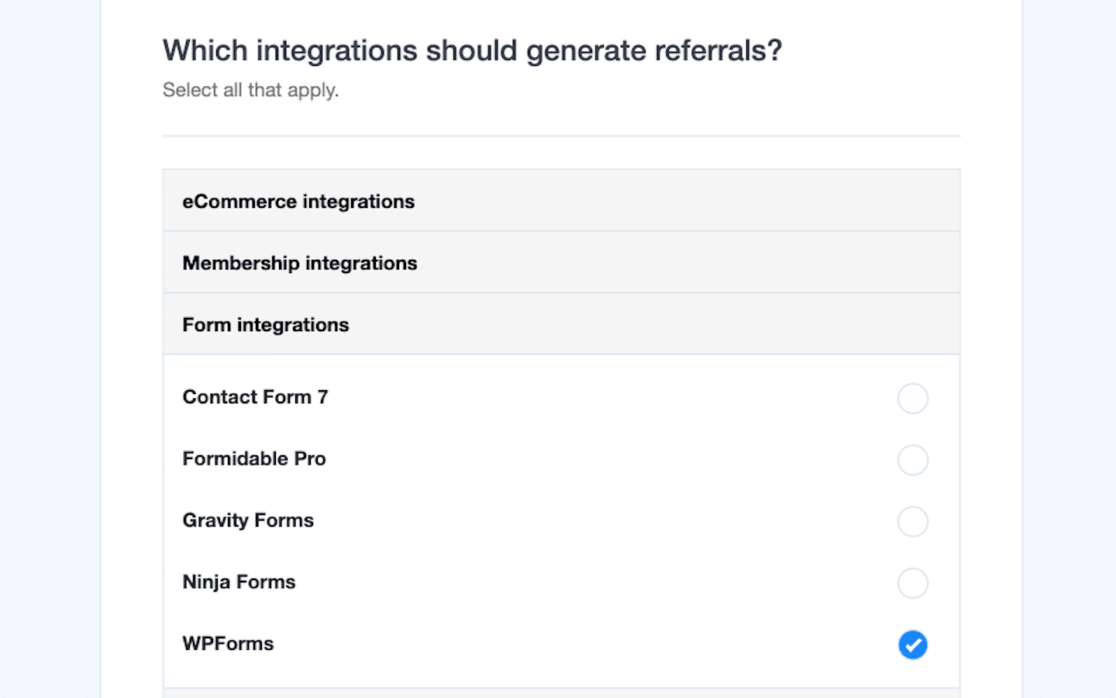
Nachdem die Plugins integriert sind, müssen Sie Ihre Provisionsstruktur konfigurieren. Wählen Sie Ihre Währung und den Betrag, den Sie jedem Lead auszahlen möchten.
Aber keine Sorge, wenn Sie sich bei diesem Betrag noch nicht sicher sind, Sie können diese Seite jederzeit in Ihren AffiliateWP-Einstellungen ändern.
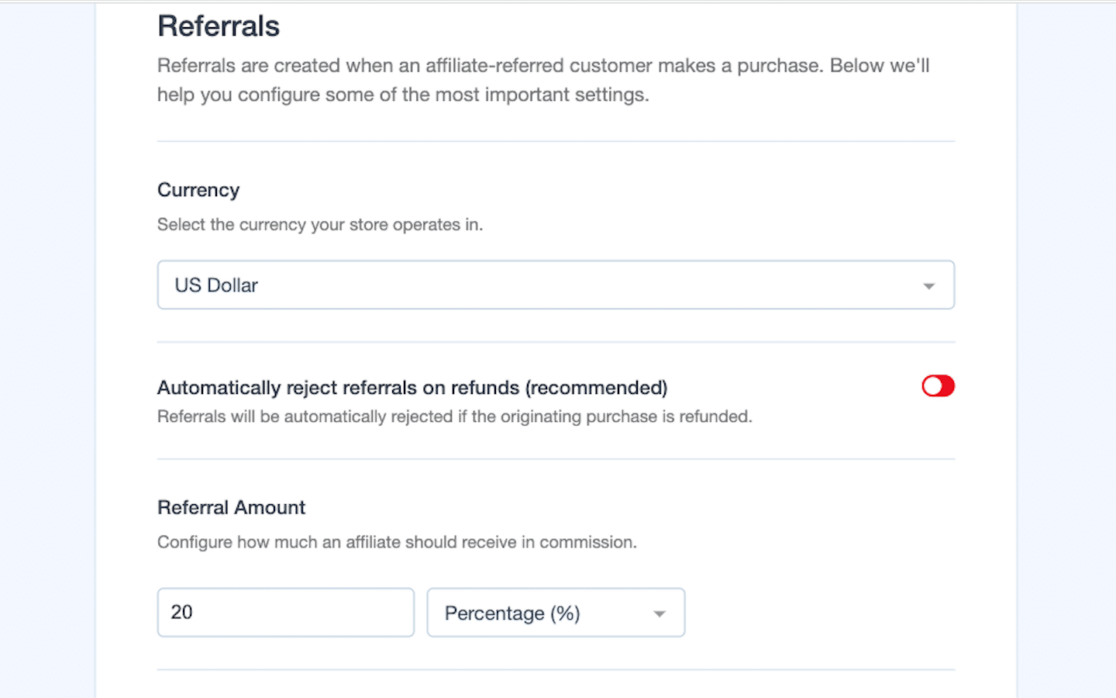
Klicken Sie unbedingt auf Speichern und fortfahren, wenn Sie mit jeder Seite fertig sind.
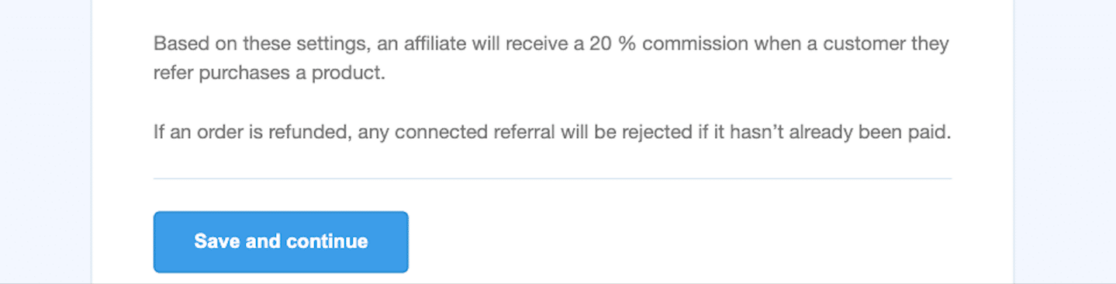
Als Nächstes entscheiden Sie, wie lange Ihre Empfehlungs-Cookies bestehen bleiben sollen. Diese Einstellung steuert, wie lange ein Benutzer ein Formular absenden muss, nachdem er auf einen Affiliate-Link geklickt hat, um seine Provision zu erhalten.
Normalerweise sind 30 Tage für diesen Zeitraum vorgesehen, aber Sie können eine beliebige Zeitdauer wählen.
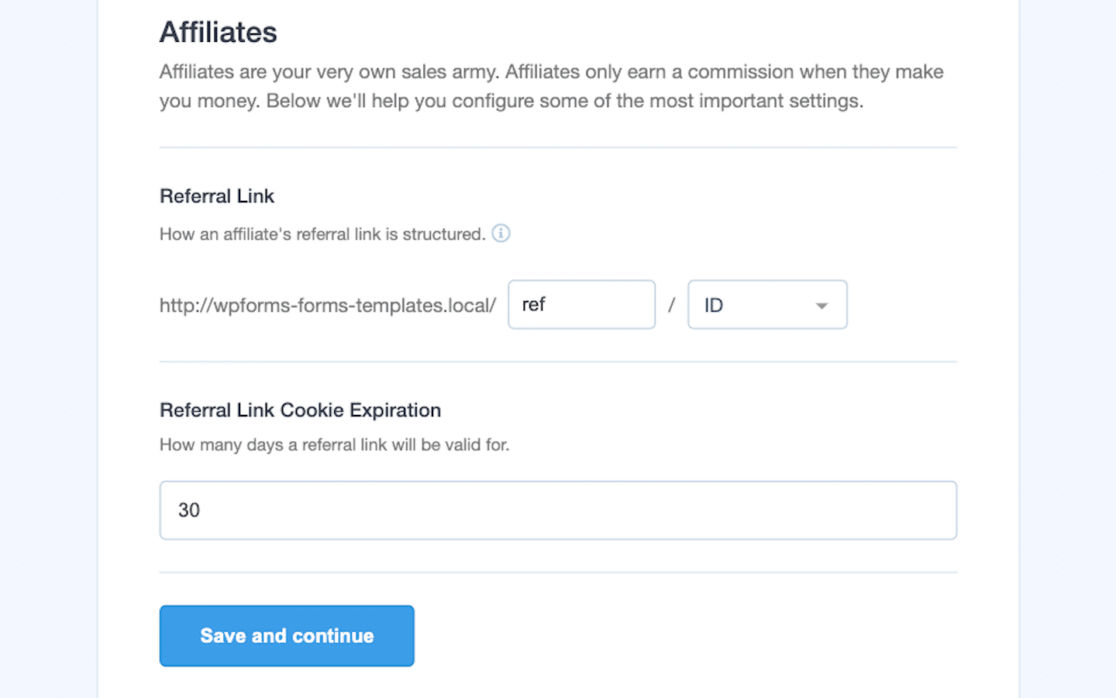
Nachdem Sie diese Einstellungen gespeichert haben, können Sie loslegen! Klicken Sie auf Setup abschließen und den Assistenten verlassen .
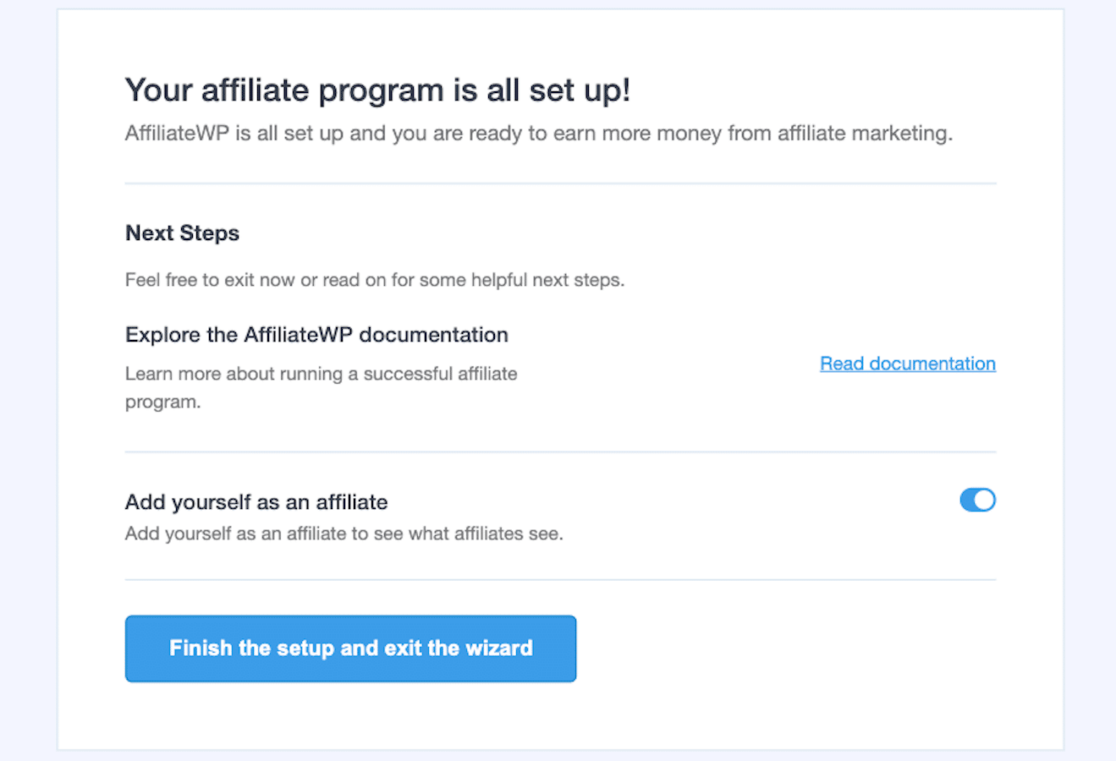
AffiliateWP ist jetzt bereit, Empfehlungen über WPForms zu verfolgen und Ihren Partnern Provisionen zuzuweisen.
4. Erstellen Sie ein Lead-Formular
Mit AffiliateWP sind Sie fertig, also ist es jetzt an der Zeit, zu WPForms zu gehen, um ein Lead-Formular zu erstellen.
Navigieren Sie zu WPForms » Formularvorlagen . Wenn Sie dann die Suchvorlagenfunktion verwenden oder durch die Marketingkategorie scrollen , finden Sie das Anmeldeformular für Partner.
Fahren Sie fort und wählen Sie diese Formularvorlage aus, indem Sie auf Formular erstellen klicken.
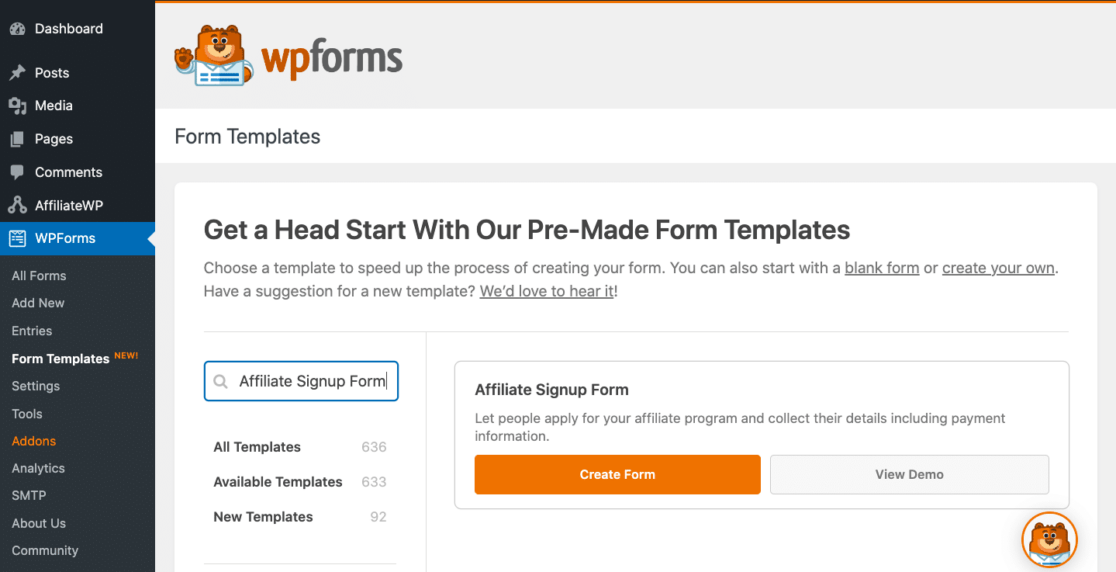

Jetzt kann Ihr Anmeldeformular für Partner mit dem Formularersteller bearbeitet werden, wo Sie es in ein Lead-Formular umwandeln.
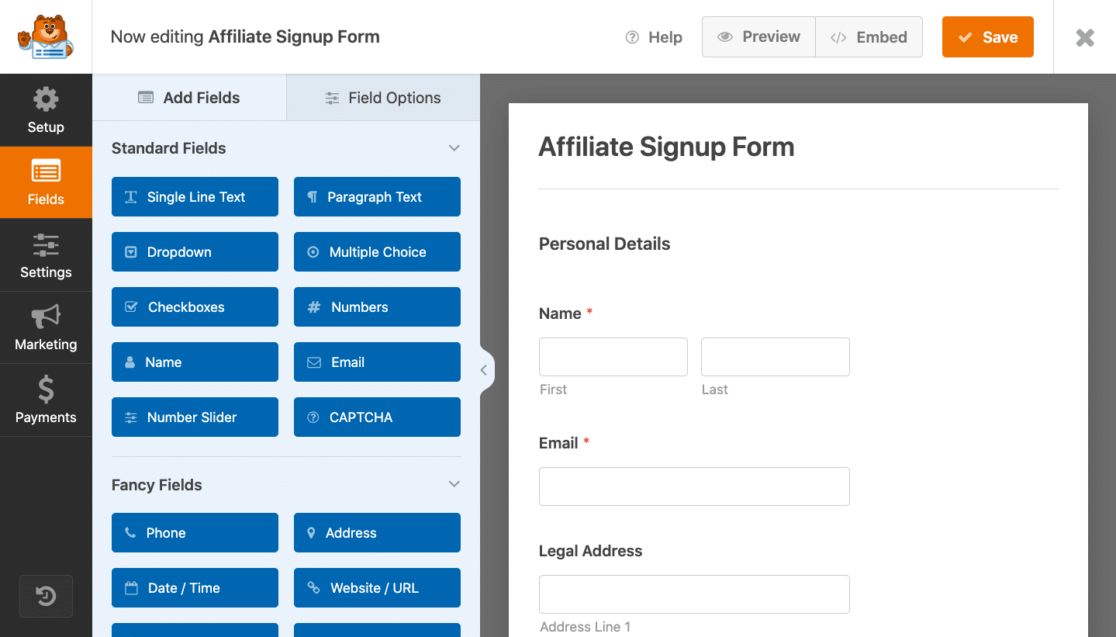
Um Ihr Formular zu einem Lead-Formular zu machen, gehen Sie zu Einstellungen » Lead-Formulare und aktivieren Sie Lead-Formular-Modus aktivieren .
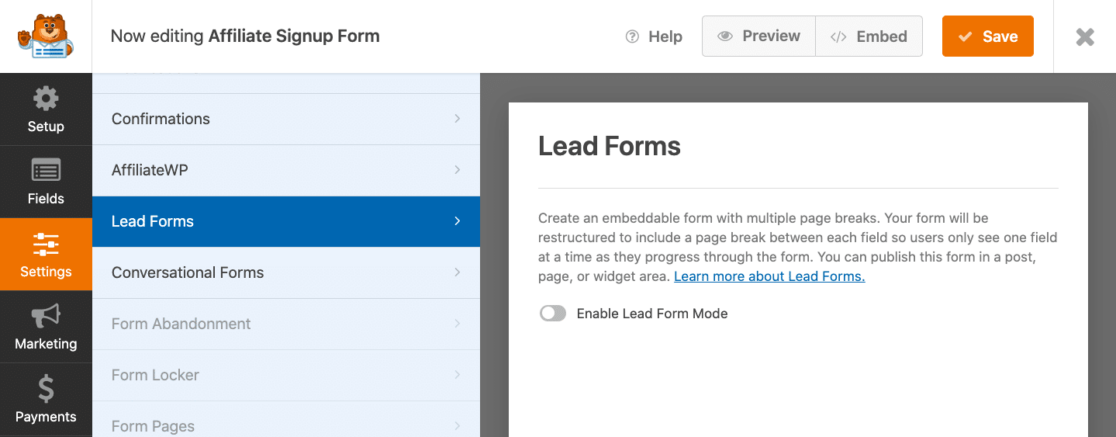
Sie sehen eine Popup-Meldung, die Sie darüber informiert, dass der Lead-Formularmodus die Struktur Ihres Formulars ändert, indem er Seitenumbrüche zwischen den einzelnen Feldern hinzufügt, was genau das ist, was Sie möchten.
Fahren Sie fort und klicken Sie auf Lead-Formulare aktivieren .
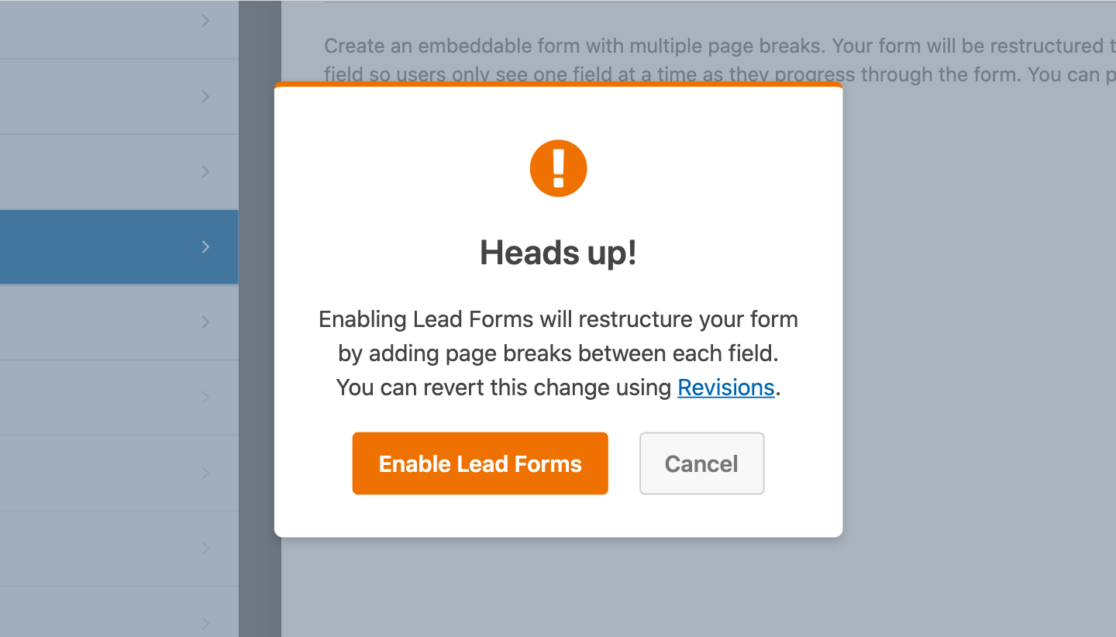
Jetzt, da Sie Lead-Formulare aktiviert haben, stehen Ihnen noch mehr Einstellungen zur weiteren Anpassung Ihres Formulars zur Verfügung.
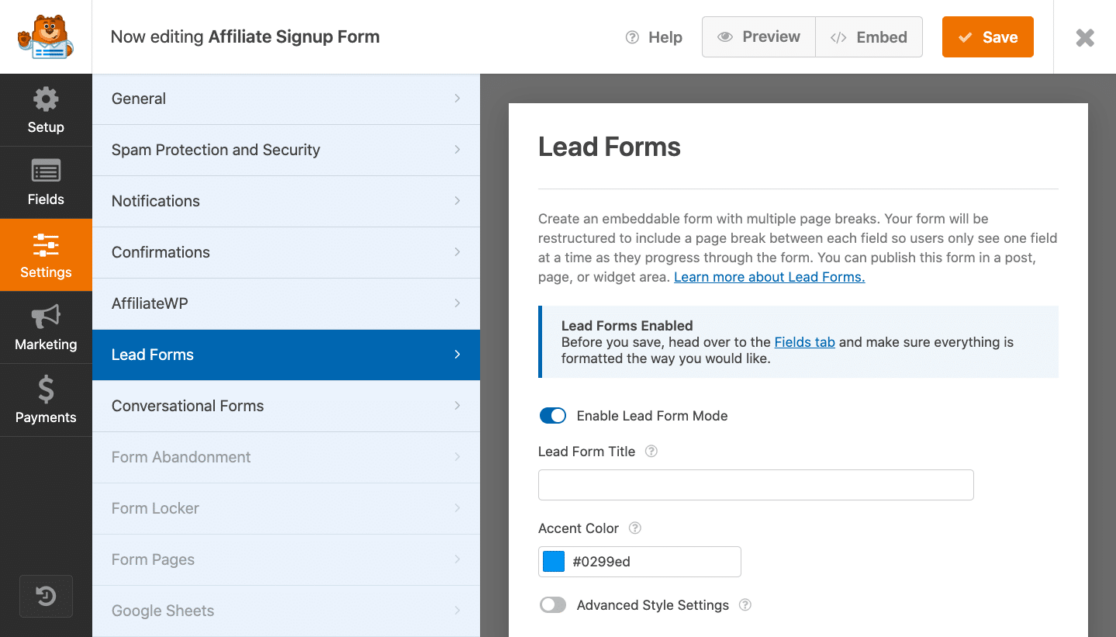
Zurück auf der Registerkarte „Felder“ des Formularerstellers können Sie dann sehen, wie die einzelnen Felder in Ihrem Formular fortschreiten, Seite für Seite.
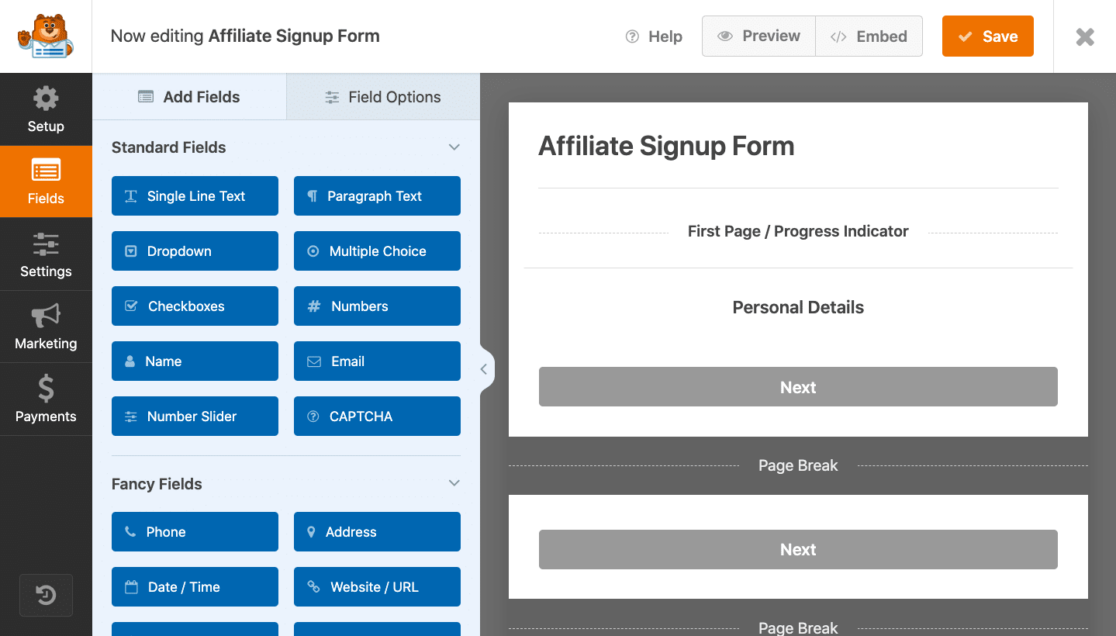
Und wie bei allen im Form Builder erstellten Formularen können Sie durch einfaches Klicken auf das Feld das Feld nach Ihren Wünschen anpassen.
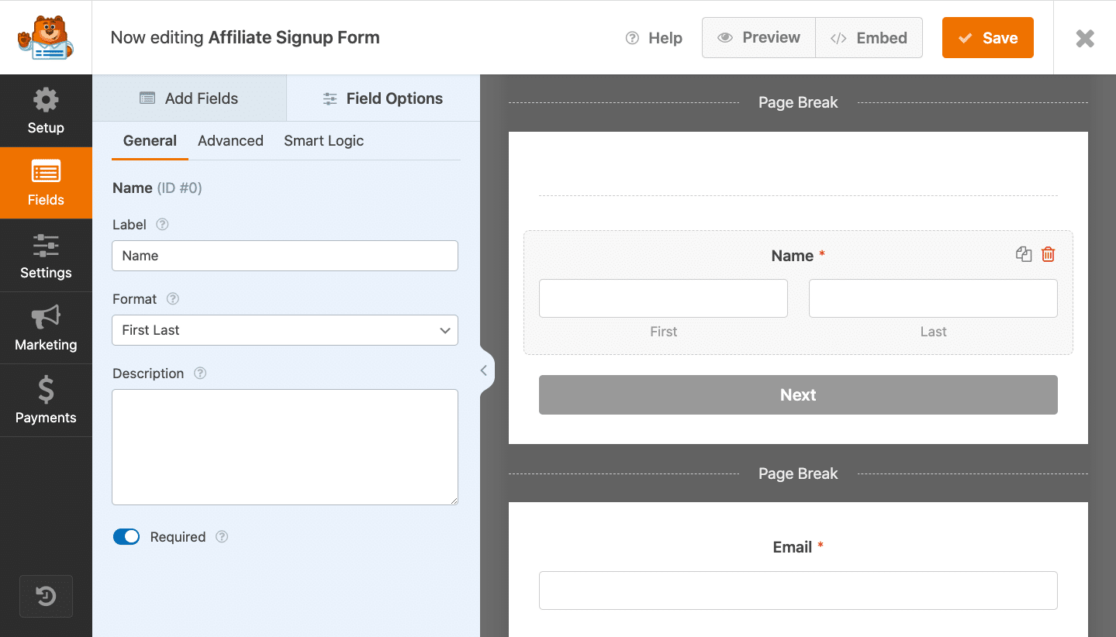
Sie können diese Felder später gerne bearbeiten und anpassen.
5. Aktivieren Sie das Referral-Tracking
Gehen Sie jetzt zurück zu den Einstellungen Ihres Formularerstellers, um die Verfolgung von AffiliateWP-Empfehlungen in diesem Formular zu aktivieren.
Gehen Sie zu Einstellungen »AffiliateWP und schalten Sie Verweise aktivieren um. Wählen Sie dann Lead als Empfehlungstyp aus.
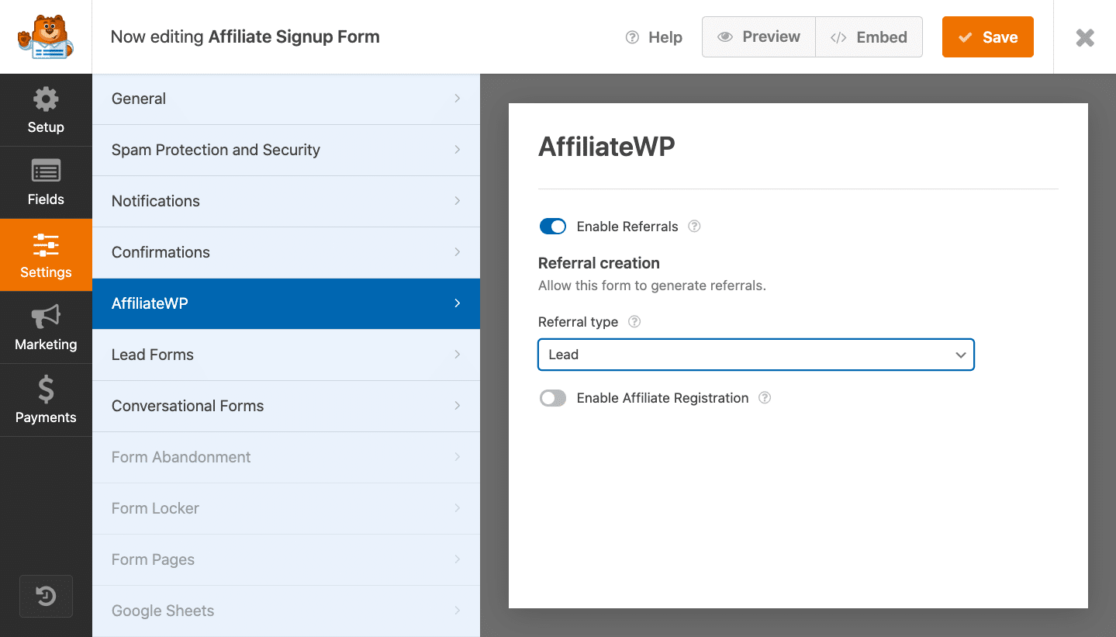
AffiliateWP beginnt nun mit der Verfolgung von Empfehlungen auf diesem Formular. AffiliateWP kann in Verbindung mit Ihrem Lead-Formular auch nachverfolgen, wann Affiliates Besucher zu diesem Formular senden, und protokolliert, welche von ihnen einen Lead generieren.
In den AffiliateWP-Einstellungen auf dieser Seite können Sie auch Affiliate-Registrierung aktivieren umschalten.
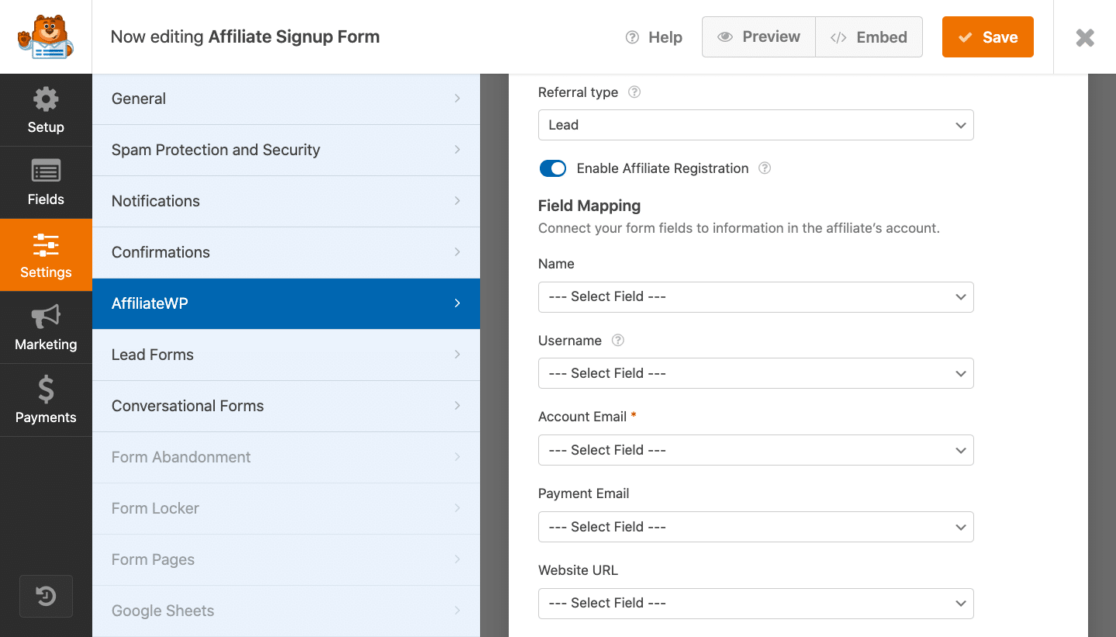
Dies ist eine zusätzliche Synchronisierungsoption mit AffiliateWP, die es neuen Partnern ermöglicht, sich über Ihr Formular für Ihr Programm anzumelden.
Und denken Sie daran, dass Sie, obwohl wir diese Schritte in einem Affiliate-Anmeldeformular behandelt haben, sowohl die AffiliateWP- als auch die Lead-Formulareinstellungen in jedem Ihrer mit WPForms erstellten Formulare aktivieren und überall Affiliate-Leads generieren können.
6. Veröffentlichen Sie Ihr Formular
Wenn Sie mit Ihrem Formular zufrieden sind, müssen Sie es nur noch speichern, einbetten, veröffentlichen und verwenden!
Im Formularersteller haben Sie die Möglichkeit, Ihr Lead-Formular in eine bereits veröffentlichte Seite einzubetten oder eine neue Seite mit dem Formular zu erstellen.
Denken Sie daran, dass dies nur eine von wenigen Möglichkeiten ist, ein Formular von verschiedenen Stellen auf Ihrer Seite einzubetten. In dieser Anleitung erfahren Sie, wie Sie ein Formular auf einer Seite einbetten.
Fahren Sie fort und platzieren Sie Ihr Formular von hier aus auf einer neuen Seite, um zu sehen, wie es aussieht.
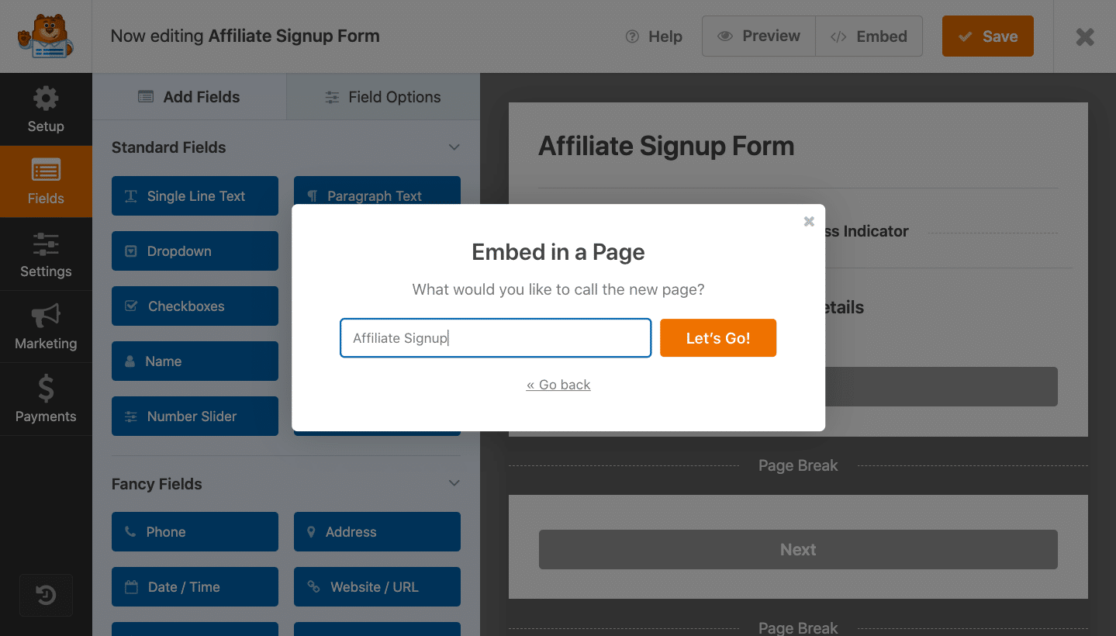
Anschließend können Sie diese Affiliate-Anmeldeseite wie jede andere Seite auf Ihrer Website bearbeiten und anpassen.
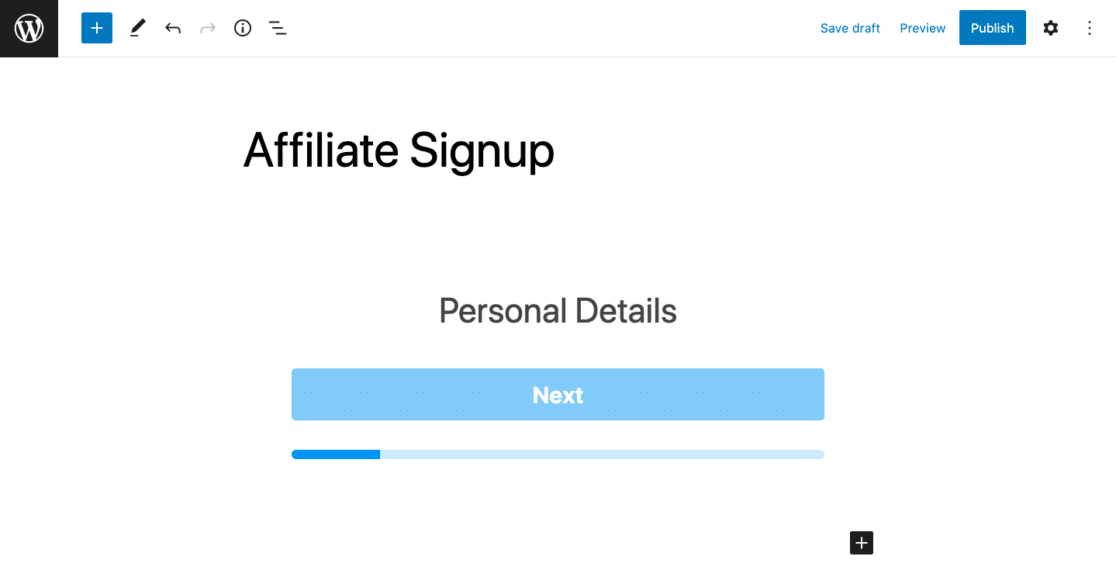
Vergessen Sie nicht, dass viele der Anpassungseinstellungen des Formularerstellers in WPForms bestimmen, wie Ihr Lead-Formular auf Ihrer Website erscheint und funktioniert. Farben, Schriftarten, Branding und Stil, die hier zu sehen sind, stammen alle aus den Einstellungen Ihres Formulars.
Wenn Sie fertig sind, können Sie Ihre Seite veröffentlichen.
7. Überprüfen Sie Ihre Empfehlungen
Als Sie AffiliateWP installiert haben, wurde automatisch eine Partnerbereichsseite erstellt, auf der sich potenzielle Partner für Ihr Programm anmelden, sich bei ihren Konten anmelden und Links generieren können, die sie auf ihren Websites platzieren können.
Besuchen Sie unbedingt AffiliateWP, um Anleitungen zum Einrichten Ihres Partnerbereichs zu erhalten.
Anschließend können Sie die Empfehlungen, die Sie von diesen Partnern erhalten, direkt in Ihrem WordPress-Dashboard überprüfen. Navigieren Sie zu AffiliateWP » Referrals , um den Fortschritt der von Ihren Lead-Formularen generierten Leads zu überprüfen.
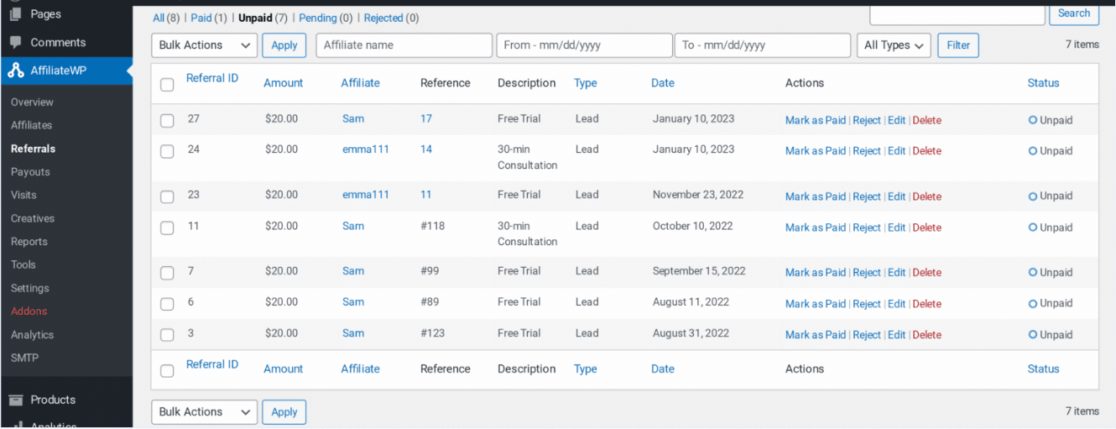
Darüber hinaus können Sie Ihre Empfehlungen verfolgen, indem Sie die Empfehlungsverfolgung direkt zu Ihrem Formular hinzufügen. Wie das geht, zeigen wir Ihnen in unserem hilfreichen Tutorial.
Und das ist es! Sie nutzen jetzt die Leistungsfähigkeit von AffiliateWP und WPForms, um Ihre Markenbekanntheit zu steigern, die Generierung von Affiliate-Leads zu steigern und potenzielle Kunden zu gewinnen.
Erstellen Sie jetzt Ihr Lead-Formular
Lassen Sie sich als Nächstes von Beispielen für Lead-Formulare inspirieren
Nachdem Sie nun wissen, wie Sie Ihre Strategie zur Lead-Generierung verbessern können, ist es an der Zeit, Ihr eigenes Lead-Formular zu erstellen. Diese Formulare sind eine einfache Möglichkeit, die Kontaktinformationen eines Besuchers zu sammeln und auf der Zielseite einer Website gut auszusehen.
Wenn Sie sich jedoch nicht sicher sind, wo Sie anfangen sollen, lesen Sie unseren unglaublich hilfreichen Beitrag voller Beispiele für Formulare zur Lead-Generierung, die konvertieren.
Sind Sie bereit, Ihr Formular zu erstellen? Beginnen Sie noch heute mit dem einfachsten WordPress-Formularerstellungs-Plugin. WPForms Pro enthält viele kostenlose Vorlagen und bietet eine 14-tägige Geld-zurück-Garantie.
Wenn Ihnen dieser Artikel weitergeholfen hat, folgen Sie uns bitte auf Facebook und Twitter, um weitere kostenlose WordPress-Tutorials und -Anleitungen zu erhalten.
